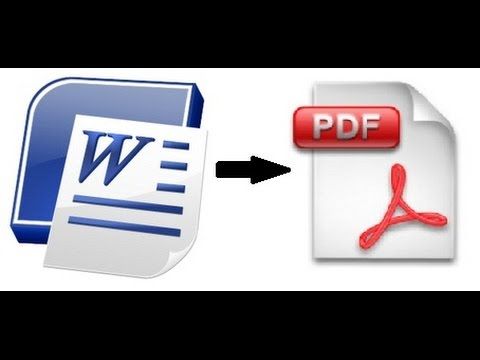Microsoft Word Belgesini PDF ye Dönüştürme PDF’ler belgeleri dağıtmak ( e-mail yolu ile göndermek) için kullanışlıdır, böylece tüm taraflar tarafından aynı şekilde görüntülenmektedir. Genellikle, başka bir uygulama kullanarak doküman oluşturacak ve ardından bunları PDF’ye dönüştürmeniz gerekir. Peki Microsoft Word belgesi için PDF’ye nasıl dönüştüreceğinizi bu makalede sizlere anlatacağız.
Bir Belgeyi Word Kullanarak PDF’ye Dönüştürme
Microsoft Word’ün masaüstü sürümüne sahipseniz, belgenizi PDF’ye dönüştürmenin en kolay yolu Word’ün kendisidir.
- Dönüştürmek istediğiniz belgeyi açın ve ardından “Dosya” sekmesini tıklayın
- Arka perde ekranında, soldaki listeden “Farklı Kaydet” i seçin.
- Farklı Kaydet ekranında, PDF’nin kaydedilmesini istediğiniz yeri seçin (OneDrive, Bu PC, belirli bir klasör veya herhangi bir yerde).
- Ardından, “Farklı kaydet” kutusunun sağ tarafındaki açılır oku tıklayın ve açılır menüden “PDF (* .pdf)” öğesini seçin.
- İsterseniz, şu anda dosya adını değiştirebilirsiniz. Hazır olduğunuzda, “Kaydet” düğmesine tıklayın.
PDF’yi kaydettikten sonra, Word belgenize döndürülecek ve yeni PDF, varsayılan PDF görüntüleyicinizde otomatik olarak açılacaktır.
Microsoft Word’ünüz yoksa
Word’ünüz yoksa, ancak size gönderilen bir belgeyi dönüştürmeniz gerekiyorsa, birkaç seçeneğiniz var.
- Google Drive: Google Drive’a bir Word belgesi yükleyebilir, bir Google Dokümanına dönüştürebilir ve ardından PDF’ye dönüştürebilirsiniz. Bu, çok fazla biçimlendirmeden (ve zaten bir Google hesabınız varsa) basit, çoğunlukla metin Word belgeniz varsa yeterince iyi çalışıyor.
- Bir Dönüşüm Sitesi: Word belgelerini ücretsiz olarak PDF’ye dönüştürme olanağı sunan birçok site var. Freepdfconvert.com’u öneririz . Bu güvenli bir site, hızlı çalışıyor ve Word belgeleri üzerinde mütevazi bir formatta bile oldukça iyi bir iş çıkarıyor. Ve sadece ara sıra Word belgesini PDF’ye dönüştürmeniz gerekiyorsa gerçekten iyi bir seçenektir. Ücretli abonelik size sınırsız dönüşüm (bir kerede birden fazla belge) ve daha fazla dosya türünü dönüştürme yeteneği gibi ek özellikler sağlar.
- LibreOffice: LibreOffice , Microsoft Office ile aynı özelliklerin çoğunu sunan ücretsiz, açık kaynaklı bir ofis uygulamasıdır. Microsoft Word belgelerini açabilir ve bunları PDF’ye dönüştürebilirsiniz.